Похожие презентации:
Adobe Photoshop. Клавиатурные комбинации
1.
Adobe PhotoshopКлавиатурные комбинации
2. Работа с файлами Adobe Photoshop
Ctrl+SSave
Сохранить
Ctrl+Shift+S
Save As
Сохранить как
Ctrl+Alt+S
Save As (Copy)
Сохранить как
копию
Ctrl+Alt+Shift+S
Save for Web
Сохранить для Web
F12
Revert
Вернуть
3. Работа с файлами Adobe Photoshop
Ctrl+NNew Document
Новый документ
Ctrl+O
Open
Открыть
Ctrl+W / Ctrl+F4 Close
Закрыть
Ctrl+Shift+O
File Browse
Пролистать
Ctrl+Shift+W
Close All
Закрыть Все
Ctrl+Shift+K
Color Settings
Настройки Цвета
Ctrl+Alt+N
New Document (with
Last Settings)
Ctrl+Shift+Tab
Next Document
Новый документ
(С последними
настройками)
Следующий документ
4. Работа с файлами Adobe Photoshop
Ctrl+Alt+OOpen As
Открыть как
Ctrl+Shift+P
Page Setup
Установки страницы
Ctrl+K
Preferences
Предпочтения
Ctrl+Alt+K
Preferences (Last
Used)
Предпочтения
(Последние)
Ctrl+P
Печать
Ctrl+Alt+Shift+P Print One Copy
Ctrl+Alt+P
Print Options
Печатать одну копию
Печать с
предпросмотром
Ctrl+Tab
Previous Document
Предыдущий документ
Ctrl+Q
Quit
Выход
5. Работа с инструментами Adobe Photoshop
Выделение путиB
Path Component
Selection Tool
Paintbrush Tool
C
Crop Tool
Кадрирование
D
Default Colors
Основные цвета и цвета подложки
E
Eraser Tool
Ластик
G
Gradient Tool
Градиент/Заливка
H
Hand Tool
Рука
I
Eyedropper Tool
Пипетка
J
Healing Brush /
Patch Tool
Лечащая кисть/Замена
цвета/Вставка
A
Кисть/Карандаш
6. Работа с инструментами Adobe Photoshop
KL
Slice Tool
Lasso Tool
Срез
Лассо
M
Marquee Tool
Прямоугольник/Эллипс
N
Notes Tool
Заметки
O
Dodge / Burn / Sponge Tool
Осветлене/Затемнение/Губка
P
Pen Tool
Перо
Q
Стандартный/Режим быстрой
маски
S
Standard / Quick Mask
Mode
Blur / Sharpen / Smudge
Tool
Clone Stamp Tool
T
Type Tool
Текст
R
Размытие/Резкость/Палец
Штамп
7. Работа с инструментами Adobe Photoshop
UV
Shape Tool
Move Tool
Прямоугольник/Эллипс/Полигон/Линия/Форма
Перемещение
W Magic Wand Tool Волшебная палочка
X
Switch Colors
Переключить основные цвета и цвета подложки
Y
History Brush Tool
Историческая/Узорная кисть
Z
Zoom Tool
Лупа
[
Decrease Brush Уменьшить размер кисти/инструмента
Size
]
Increase Brush Size Увеличить размер кисти/инструмента
<
Previous Brush
Предыдущая кисть
>
Next Brush
Следующая кисть
8. Работа с инструментами Adobe Photoshop
Shift+[Decrease Brush Softness
by 25%
Уменьшить твердость кисти на 25%
Shift+]
Increase Brush Hardness
by 25%
Увеличить твердость кисти на 25%
Shift+<
First Brush
Первая кисть
Shift+>
Last Brush
Последняя кисть
1-0
Tool Opacity 10-100%
Твердость инструмента от 10 до 100%
+
Add Shape
Добавить форму
-
Subtract Shape
Вычесть форму
Shift+A
Cycle Path Comp.
Переключение инструментов прямого
выделения
Shift+B
Toggle Paintbrush /
Pencil Tools
Переключение кисти и карандаша
Shift+E
Cycle Eraser Tools
Переключение ластиков
9. Работа с инструментами Adobe Photoshop
Shift+GToggle Gradient / Paint
Bucket Tools
Переключение градиента и заливки
Shift+ I
Cycle Eyedropper / Sampler
/ Measure
Переключение пипетки и выбора
цвета
Shift+J
Toggle Healing Brush / Patch Переключение лечащей кисти и
Tool
вставки
Shift+K
Toggle Slice / Slice Select
Tools
Переключение среза и выбора среза
Shift+L
Cycle Lasso Tools
Переключение между видами лассо
Shift+M
Toggle Rect. / Elliptical
Marquee
Переключение между
прямоугольником и эллипсом
Shift+N
Toggle Notes / Audio
Annotation Tools
Переключение между видами
заметок
Shift+O
Cycle Dodge / Burn /
Sponge Tools
Переключение между осветлением,
затемнением и губкой
10. Работа с инструментами Adobe Photoshop
Shift+PToggle Pen /
Freeform Pen Tools
Shift+R
Cycle Blur / Sharpen / Переключение между
размытием, резкостью и
Smudge Tools
пальцем
Toggle Clone /
Переключение между видами
Pattern Stamp Tools штампа
Shift+S
Переключение между видами
пера
Shift+U
Cycle Shape / Line
Tools
Переключение между эллипсом,
прямоугольником, линией и др.
Shift+Y
Toggle History / Art
History Brush
Переключение между
исторической и узорной кистями
11. Работа со слоями в Photoshope
Ctrl+Shift+NNew Layer
Новый слой
Ctrl+Alt+Shift+N
New Layer (without Dialog Box)
Новый слой (без диалогового
окна)
Alt+ ]
Ascend through Layers
Переключение между слоями
(вверх)
Alt+ [
Descend though Layers
Переключение между слоями
(вниз)
Ctrl+Shift+ ]
Bring Layer to Front
Переместить слой наверх
Ctrl+G
Group with Previous
Создать клип-маску
1-0
Layer Opacity 10-100%
Прозрачность слоя от 10 до 100%
Ctrl+J
Layer via Copy
Копировать слой
Ctrl+Alt+J
Layer via Copy (with Dialog Box)
Копировать слой (с
диалоговым окном)
Ctrl+Shift+J
Layer via Cut
Копирование слоя через
вырезание
12. Работа со слоями в Photoshope
Ctrl+EMerge Down (Linked /
Grouped)
Слить с нижним
Ctrl+Shift+E
Merge Visible
Объединить с видимым
Ctrl+Alt+Shift+E
Merge Visible to Active
Layer
Оттиск видимых
Ctrl+ [
Move Layer Down
Переместить слой ниже
Ctrl+ ]
Move Layer Up
Переместить слой выше
Alt+Shift+ [
Select Bottom Layer
Выбрать нижний слой
Alt+Shift+ ]
Select Top Layer
Выбрать верхний слой
Ctrl+Shift+ [
Send Layer to Back
Переместить слой вниз
Ctrl+Alt+E
Stamp Down
Сбросить оттиск
Ctrl+Shift+G
Ungroup Layers
Разгруппировать
Ctrl+Alt+Shift+E
Stamp Visible
Оттиск видимых
13.
Список использованной литературы:1)С.В. Симонович, Г.А. Евсеев, А.Г. Алексеев –
Специальная информатика;
2)Дэвид Блатнер - Реальный мир Adobe
Photoshop CS2;
3)Скотт Келби – обработка цифровых
фотографий в Adobe Photoshop CS2;
4)Шерри Лондон, Роуда Гроссман – Магия Adobe
Photoshop;
5)Грегори Джорджес – 50 эффективных приемов
обработки фотографий с помощью Adobe
Photoshop.





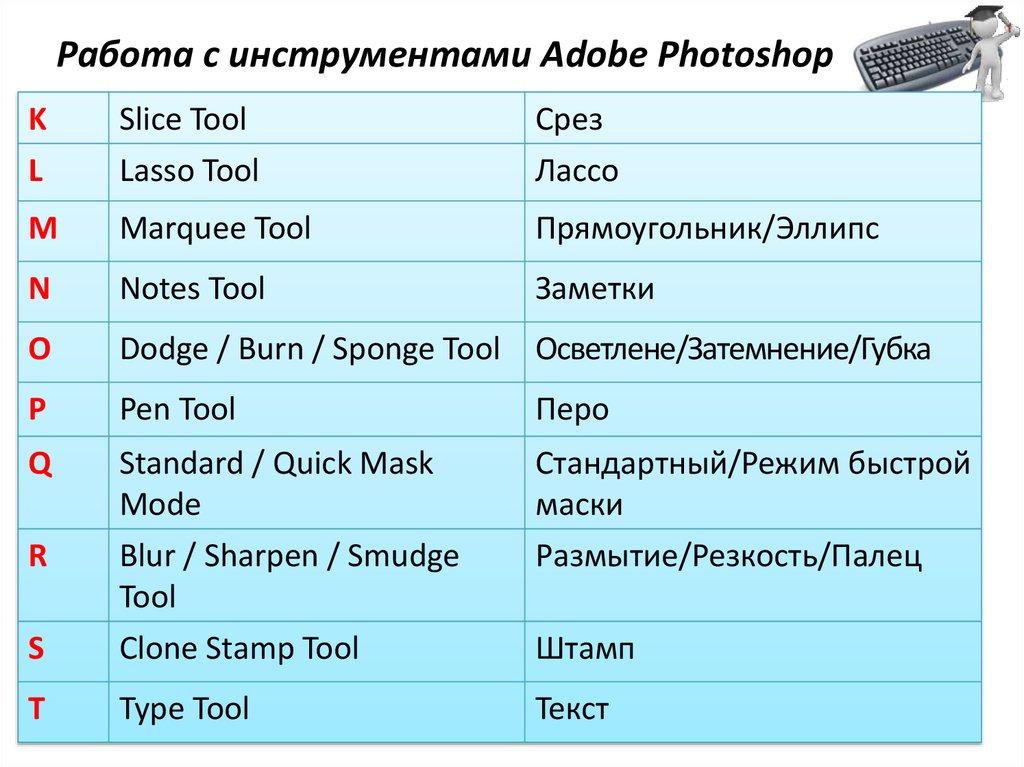




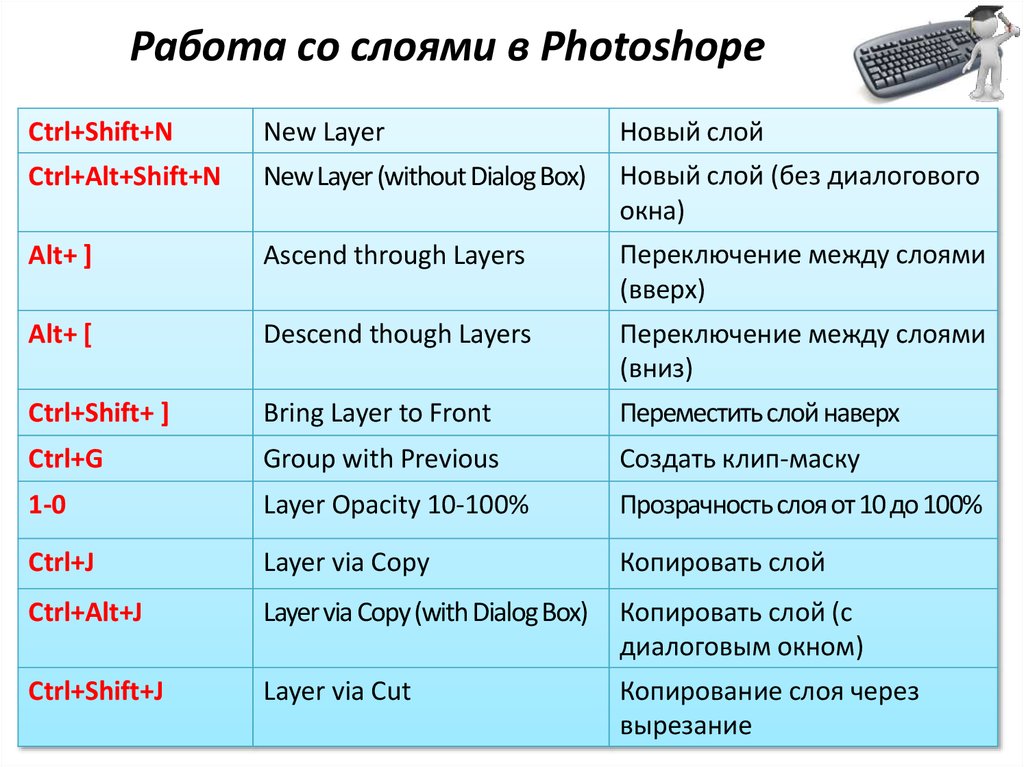


 Программное обеспечение
Программное обеспечение








